Как мы можем помочь?
Настройка торгового интерфейса Binance Futures
Торговая платформа Binance Futures позволяет настраивать функции графиков и торговые инструменты. Вы можете настроить каждый элемент вида и содержания платформы. Вы также можете выбрать уникальный стиль отображения элементов, нужный вам для торговли.
Как настроить торговый интерфейс Binance Futures?
Перейдите в торговый интерфейс Binance Futures и нажмите на иконку “Настройки”.
Здесь вы сможете настроить внешний вид торгового интерфейса, включая “Тему”, “Цветовую гамму” и “Вид”.
- Тема. Доступны темный или светлый режимы.
- Цветовая гамма. Выберите “старую” или “новую” гамму, чтобы изменить цвет свечного графика, книги ордеров, информации о времени и продажах, а также кнопки ввода ордеров.
- Вид. Выберите “Режим ордера” или “Несколько графиков” для настройки графиков и раздела ввода ордеров.
В разделе “Вид” представлено два режима:
1. В режиме “Несколько графиков” в интерфейсе доступно несколько графиков цены. Одновременно может отображаться до 6 графиков.
2. В меню “Режим ордера” вы можете выбрать вид “Для профи” или “Во весь экран”.
- Режим “Во весь экран” – это упрощенный интерфейс для начинающих трейдеров. Торговые элементы в нем закреплены, их невозможно настроить. Они стандартно отображают пункты и информацию. Кроме того, режим предусматривает двустороннюю панель ввода ордеров: поле ордера на покупку слева и ордера на продажу справа. Поэтому интерфейс напоминает интерфейс спотовой торговли.
- В режиме “Для профи” доступны продвинутые параметры торговли, которые можно настроить. В их числе книга ордеров, график цен и глубина рынка. Вы можете выбрать, какие параметры торговли будут отображаться в вашем интерфейсе. Так, например, если вы хотите активировать функцию Quick Trading, вы можете сделать это ниже.
Модули торгового интерфейса Binance Futures также можно настроить. Вы можете настроить размер книги ордеров, коэффициента маржи, а также панелей позиций и открытых ордеров. Размер каждого модуля можно изменить по своему усмотрению.
Модули можно добавлять, удалять и изменять их очередность в интерфейсе. Просто перетащите их внутри платформы, чтобы настроить вид и содержание для себя.
Вы также можете загрузить любимые модули, включая списки отслеживаемых рынков, из библиотеки «Рынки». Например, вы можете увидеть контракты, которые серьезно изменились или находятся в тренде.
Как настроить панель «Позиции» и «Открытые ордера»?
В панелях «Позиции» и «Открытые ордера» доступна подробная информация обо всех ваших сделках, включая открытые позиции, прибыль или убытки в режиме реального времени, а кроме того, история транзакций. Эту панель также можно настроить. К примеру, вы можете настроить внешний вид информации о ваших позициях, включая номинальный размер, ордера тейк-профит и стоп-лосс.
В этом разделе вы также можете активировать функции мониторинга позиции, такие как индикатор авто-делевериджинга (ADL) и функцию закрытия всех позиций. Чтобы активировать отображение соответствующих функций или информации, установите соответствующий флажок во вкладке “Настройка позиций”.
Вы можете поменять порядок отображения данных на панели. Нажмите “Сортировать” во вкладке “Настройка позиций” и перетащите элементы вверх или вниз, чтобы изменить порядок.



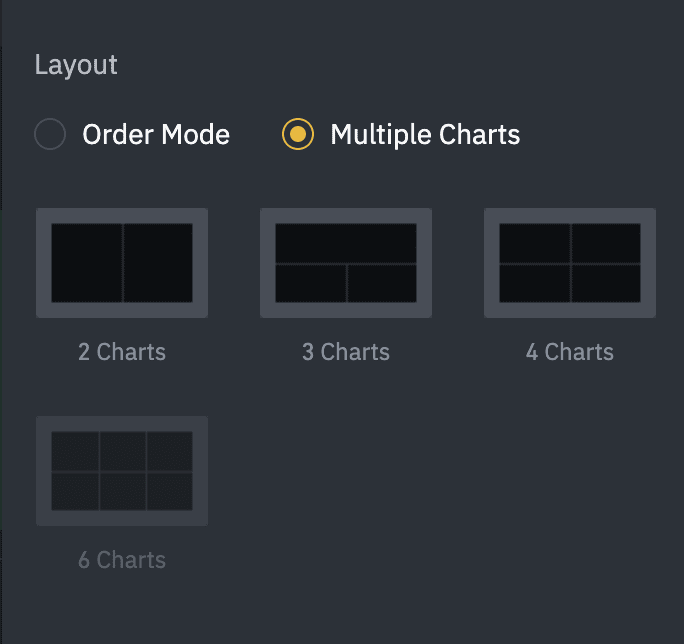



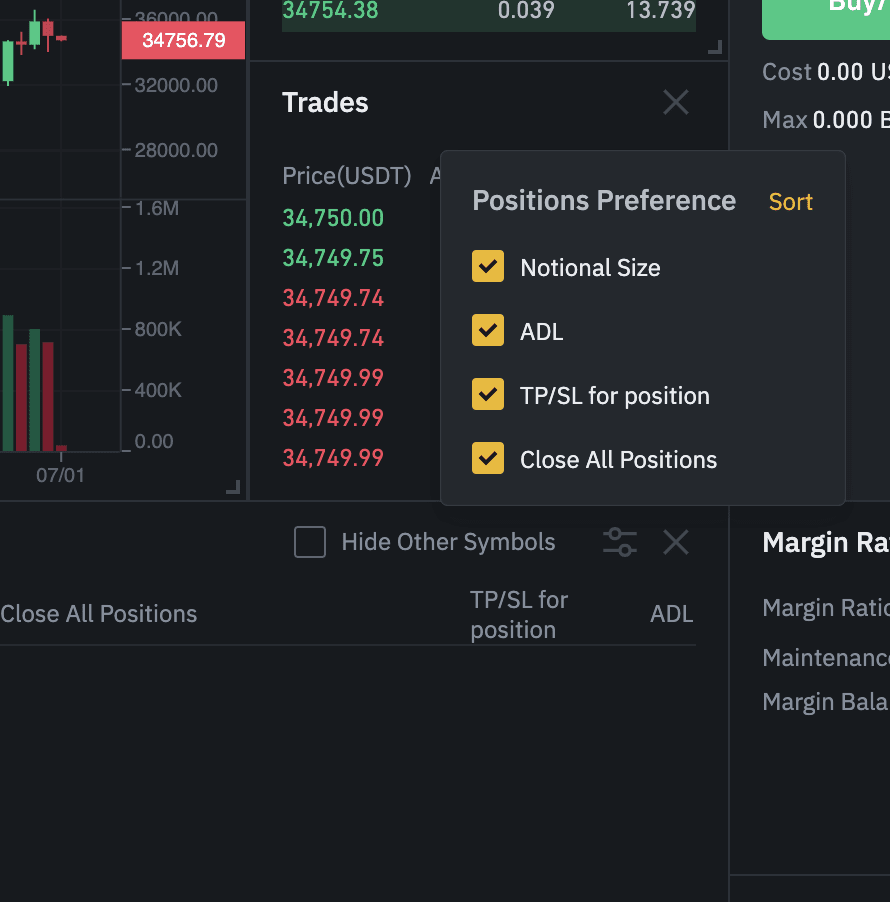


Сообщить об опечатке
Текст, который будет отправлен нашим редакторам: